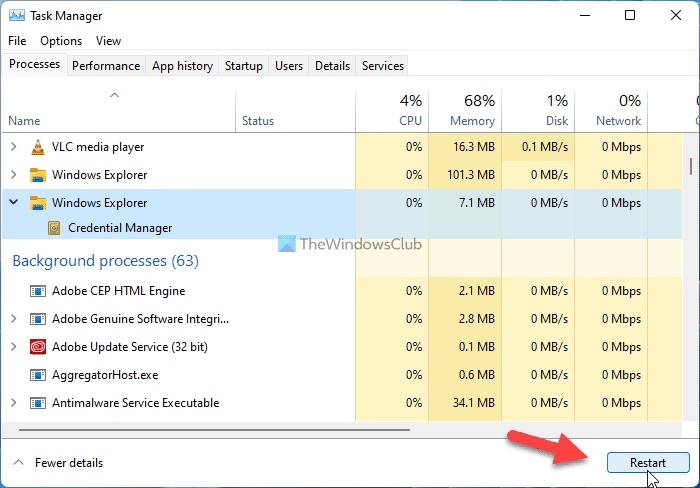Jeśli Menedżer poświadczeń nie działa i wyświetla błąd Host interfejsu użytkownika nie odpowiada, te rozwiązania będą dla Ciebie pomocne. Pojawia się głównie, gdy komputer nie może przydzielić wystarczającej ilości pamięci RAM lub pamięci do otwarcia Menedżera poświadczeń. Jednak mogą być też inne powody. W tym artykule wyjaśniono prawie wszystkie możliwe przyczyny i rozwiązania, dzięki czemu można pozbyć się tego problemu w ciągu kilku chwil.
Menedżer poświadczeń: Host interfejsu użytkownika nie odpowiada na błąd RDP
Naprawienie hosta interfejsu użytkownika nie odpowiada błąd RDP modułu Credential Manager, w systemach Windows 11/10 wykonaj następujące czynności:
Uruchom ponownie Eksploratora WindowsZamknij niepotrzebne aplikacjeUruchom ponownie usługę modułu Credential ManagerSkanuj w poszukiwaniu złośliwego oprogramowania
Aby dowiedzieć się więcej o tych krokach, czytaj dalej.
1] Uruchom ponownie Eksploratora Windows
Czasami ponowne uruchomienie Eksploratora Windows może pomóc w rozwiązaniu tego problemu na komputerze. Jeśli ten problem pojawi się z powodu wewnętrznego konfliktu plików, ponowne uruchomienie Eksploratora Windows rozwiąże go w ciągu kilku chwil. Najłatwiejszym sposobem ponownego uruchomienia Eksploratora Windows jest użycie Menedżera zadań.
Aby ponownie uruchomić Eksploratora Windows w systemie Windows 11/10, wykonaj następujące czynności:
Kliknij prawym przyciskiem myszy menu Start.Wybierz Menedżer zadańw menu Win+X.Kliknij proces Eksplorator Windows.Kliknij przycisk Uruchom ponownie.
Następnie spróbuj otwórz Menedżera poświadczeń systemu Windows na swoim komputerze. Jeśli problem nadal występuje, kontynuuj stosowanie innych rozwiązań.
2] Zamknij niepotrzebne aplikacje
Jak wspomniano wcześniej, ten komunikat o błędzie pojawia się, gdy system Windows nie może przydzielić prawidłowej lub wystarczającej ilości pamięci dla otwieranie Menedżera poświadczeń systemu Windows. Jeśli masz mało pamięci RAM, zdecydowanie zaleca się zamknięcie niepotrzebnych aplikacji. Jeśli nie używasz aplikacji przez długi czas i nadal jest ona otwarta na komputerze, możesz użyć Menedżera zadań, aby ją zakończyć.
Z drugiej strony, jeśli otworzyłeś wiele ciężkich jednocześnie możesz zamknąć kilka z nich. Po zakończeniu uruchom ponownie Eksploratora Windows i otwórz Menedżera poświadczeń systemu Windows.
3] Uruchom ponownie usługę Menedżera poświadczeń
Jeśli usługa Credential Manager nie działa już w tle, ten sam problem możesz znaleźć na swoim komputerze. Ponieważ ta usługa jest obowiązkowa do uruchomienia na komputerze, upewnij się, że jej typ uruchamiania jest ustawiony na Ręczny i jest uruchomiona. Nawet jeśli działa, możesz napotkać ten problem. Dlatego wykonaj następujące kroki, aby ponownie uruchomić usługę Credential Manager:
Naciśnij Wygraj + R, aby otworzyć monit Uruchom. Wpisz services.msc i naciśnij Przycisk Enter .Kliknij dwukrotnie usługę Menedżer poświadczeń .Kliknij przycisk Zatrzymaj .Wybierz opcję Ręcznie .Kliknij przycisk Rozpocznij .
Następnie kliknij przycisk OK , zamknij wszystkie okna i uruchom ponownie komputer. Mamy nadzieję, że nie będzie już pokazywał tego samego problemu.
4] Skanuj w poszukiwaniu złośliwego oprogramowania
Jeśli Twój komputer jest atakowany przez złośliwe oprogramowanie lub oprogramowanie reklamowe, istnieje duże prawdopodobieństwo wystąpienia tego problemu w Twoim komputerze. Musisz przeskanować swój komputer za pomocą niezawodnego narzędzia antywirusowego lub antymalware i do usuwania adware.
Przeczytaj: Menedżer poświadczeń nie wyświetla się, nie otwiera się lub nie działa poprawnie
Dlaczego czy moje poświadczenia sieciowe nie działają?
Poświadczenia sieciowe działają, gdy wszystko zostało poprawnie skonfigurowane. Jeśli jednak zrobiłeś wszystko dobrze, ale to nie działa, musisz sprawdzić usługę Credential Manager w panelu Usługi. Z drugiej strony, jeśli podczas otwierania Menedżera poświadczeń systemu Windows wystąpi błąd, musisz najpierw rozwiązać ten problem.
Czy można wyczyścić Menedżera poświadczeń?
Jeśli wyczyść menedżera poświadczeń lub usuń poświadczenia z menedżera poświadczeń, nie będziesz już mieć dostępu do tej nazwy użytkownika i hasła. Poza tym nie ma nic złego w wyczyszczeniu menedżera poświadczeń. Niezależnie od tego, czy mówisz o poświadczeniach internetowych, czy poświadczeniach systemu Windows, reguła dotyczy obu.
To wszystko! Mam nadzieję, że te rozwiązania zadziałały.
Przeczytaj: Host UI PickerHost.exe pliku nie odpowiada.